Samsung SGH-X480 – страница 3
Инструкция к Сотовому Телефону Samsung SGH-X480
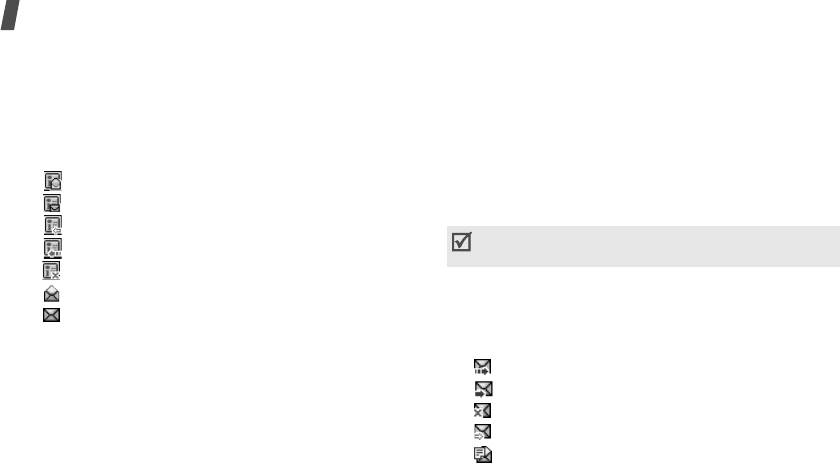
Функции меню
повторите вышеуказанные действия, начиная с
•
Сохранить
адрес
. Извлечение из текста сообщения
шага 5.
URL-адресов, адресов электронной почты и
телефонных номеров.
10. Завершив операцию, нажмите клавишу
Отправить
.
•
Переслать
. Переслать сообщение другому лицу.
Входящие
(меню 5.2.2)
•
Сохранить картинку
. Сохранение изображения из
В этом меню отображаются полученные MMS сообщения.
сообщения в папке
Картинки
.
Следующие значки соответствуют состоянию сообщения.
•
Сохранить звук
. Сохранение звука из сообщения в
• прочитанные сообщения
папке
Звуки
.
• непрочитанные сообщения
•
Свойства
. Просмотр свойств сообщения.
• сообщения, загружаемые с сервера
При выборе уведомления можно нажать
Извлечь
,
• сервер обрабатывает запрос
чтобы получить сообщение с MMS сервера.
• сбой на сервере при отправке
Исходящие
(меню 5.2.3)
• прочитанные
В этом меню отображаются отправленные MMS
• непрочитанные
сообщения. Следующие значки соответствуют состоянию
Чтобы при просмотре сообщения воспользоваться
сообщения.
следующими функциями, нажмите клавишу <
Опции
>.
• выполняется отправка сообщения
•
Удалить
. Удаление сообщения.
• отправлено
•
Ответить
. Ответить отправителю.
• не удалось отправить с телефона
•
Позвонить
. Позвонить отправителю.
• ожидающие отправки
• отложено
38

Чтобы при просмотре сообщения воспользоваться
Чтобы при просмотре шаблона сообщения
следующими функциями, нажмите клавишу <
Опции
>.
воспользоваться следующими функциями, нажмите
клавишу <
Да
>.
•
Удалить
. Удаление сообщения.
•
Редактировать
. Отправка сообщения с помощью
•
Сохранить адрес
. Извлечение из текста сообщения
Функции меню
шаблона.
URL-адресов, адресов электронной почты и
телефонных номеров.
•
Удалить
. Удаление шаблона.
•
Отправить
. Отправка или повторная отправка
Настройки
(меню 5.2.6)
сообщения.
Имеется возможность настроить параметры отправки и
•
Редактировать
. Изменение сообщения.
получения MMS сообщений.
Сообщения
•
Свойства
. Просмотр свойств сообщения.
•
Отчет о доставке
. Установка оповещения о доставке
сообщения.
Черновики
(меню 5.2.4)
•
Подтвер. прочтения
. Запрос ответа получателя
После создания MMS сообщения его можно сохранить в
(меню 5)
сообщения.
памяти для последующей отправки.
•
Автозагрузка
. Определение, будет ли телефон без
Просмотр сообщений и доступные функции аналогичны
уведомления извлекать новые входящие сообщения с
меню "Исходящие".
MMS сервера.
Шаблоны
(меню 5.2.5)
•
Прием сообщений
. Выбор категории сообщений для
В этом меню находятся сообщения, сохраненные
получения.
пользователем в качестве шаблонов для создания новых
•
Скрыть идентификатор
. Не показывать телефонный
сообщений.
номер абонента на дисплее телефона получателя.
39
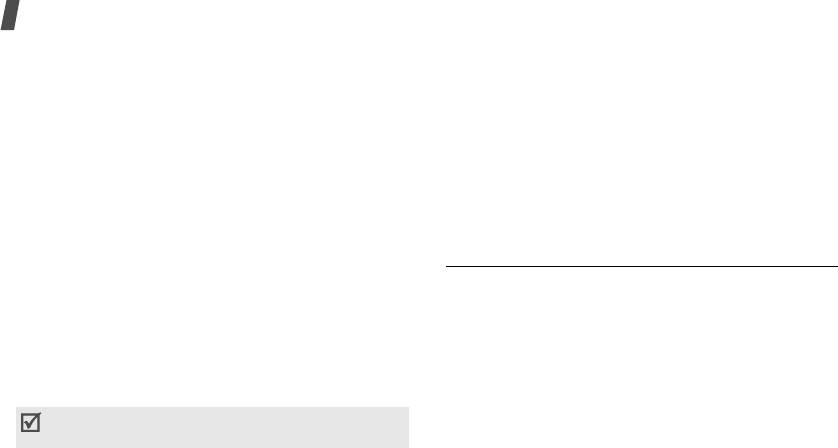
Функции меню
•
Период действия
. Установк а периода времени, в
•
Название профиля
. Назначение имени профилю
течение которого сообщения хранятся в центре
MMS.
сообщений.
•
URL соединения
. Ввод адреса сервера MMS.
•
Время доставки
. Установк а задержки перед
•
Безопасность
. Выбор режима передачи данных.
отправкой сообщений.
•
IP адрес
. Ввод адреса шлюза.
•
Приоритет
. Установка уровня приоритета для
•
Имя
. Назначение имени.
сообщений.
•
Пароль
. Ввод пароля.
•
Разрешить отчеты
. Отправка отправителю отчета о
•
APN
. Ввод имени точки доступа для заданного адреса
доставке.
сервера MMS.
•
Продолж. страницы
. Задание времени отображения
страницы в исходящих сообщениях. По истечении
Push сообщения
(меню 5.3)
указанного периода времени на дисплей
Это меню служит для получения доступа к сообщениям с
автоматически выводится следующая страница.
сервера WAP.
MMS профиль
(меню 5.2.7)
•
Входящие
. Просмотр полученных Push сообщений.
Имеется возможность настройки требуемых сетевых
•
Прием
. Определение возможности получения Push
параметров MMS. Для отправки и получения сообщений
сообщений.
автоматически используется последний просмотренный
Никогда
. Push сообщения отклоняются.
профиль.
Всегда
. Прием Push сообщений разрешен.
Перед изменением MMS настроек телефона
•
Удалить все
. Удаление всех Push сообщений.
проконсультируйтесь с оператором мобильной связи.
40
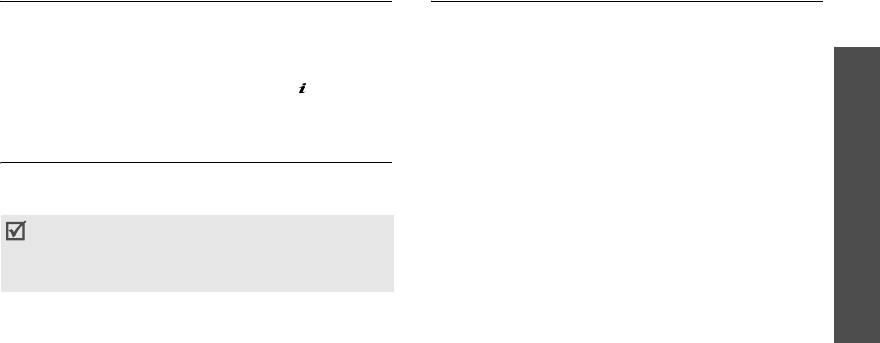
Удалить все
(меню 5.4)
Сообщения сети
(меню 5.6)
Это меню позволяет удалить все сообщения из каждой
Служба сети выполняет рассылку SMS сообщений на
папки.
различные темы (например, погода или дорожное
движение).
Функции меню
1. Выберите тип сообщения.
2. Чтобы указать папки, сообщения из которых
Это меню служит для изменения настроек службы базовой
необходимо удалить, нажмите клавишу [].
станции и получения доступа к сообщениям сети.
3. Нажмите клавишу <
Удалить
>.
•
Читать
. Открытие полученных сообщений.
4. Дважды нажмите <
Да
>, чтобы подтвердить удаление.
Пока телефон включен, сообщения сети сохраняются
Голосовая почта
(меню 5.5)
в поле
Текущие
.
Сообщения
Это меню используется для хранения номера сервера
Независимо от этого сообщения сети также
голосовой почты и для доступа к сообщениям.
сохраняются в поле
Архив
. Нажмите клавишу
<
Опции
> и выберите пункт
Сохранить
при появлении
Чтобы получить доступ к сообщениям, необходимо
(меню 5)
текстового уведомления. Сообщение будет сохранено
ввести номер сервера голосовой почты. Номер сервера
в поле
Архив
.
голосовой почты предоставляется оператором
•
Прием
. Включение или отключение приема
мобильной связи.
сообщений сети.
•
Прослушать
. Подключение к серверу голосовой почты
•
Список
каналов
. Перечисление каналов - источников
для прослушивания сообщений. Для соединения с
сообщений сети.
сервером голосовой почты можно также в режиме
•
Язык
. Выбор языка отображения сообщений сети.
ожидания нажать клавишу [
1
] и удерживать ее
нажатой.
Дополнительную информацию можно получить у
•
Номер сервера
. Изменение имени или номера
оператора мобильной связи.
сервера голосовой почты.
41
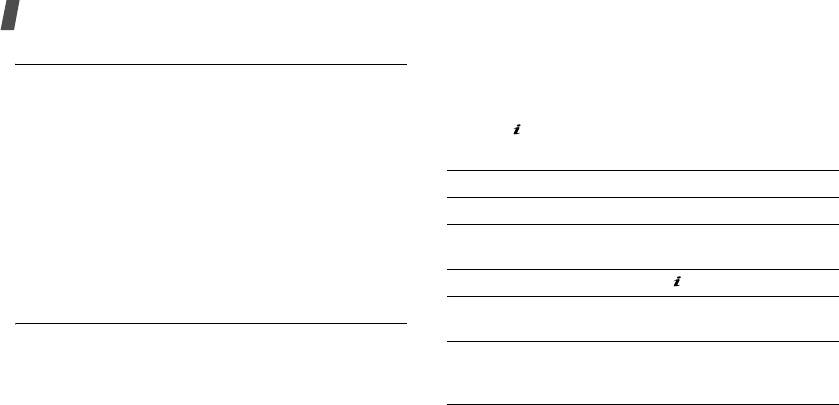
Функции меню
Состояние памяти
(меню 5.7)
Домашний URL
(меню 6.1.1)
Это меню используется для подключения к сети и загрузки
Это меню используется для просмотра общего числа
домашней страницы поставщика услуг беспроводной сети
сохраненных сообщений, количества сообщений,
Интернет. Можно также в режиме ожидания нажать
хранящихся на SIM карте и в памяти телефона, и
клавишу [].
сообщений сети.
Перемещение в WAP браузере
WAP и игры
(меню 6)
Действие Нажмите
Меню
WAP и игры
позволяет пользоваться WAP
доступ к функциям браузера <
Меню
>.
браузером, запускать JAVA-игры и оперировать с
картинками и звуками, хранящимися в памяти телефона.
перемещение между
[Вверх] или [Вниз].
элементами браузера
Для перехода к этому меню в режиме ожидания нажмите
клавишу <
Меню
> и выберите пункт
WAP и игры
.
выбор элемента браузера [].
возврат на предыдущую
клавиша [
C
].
WAP браузер
(меню 6.1)
страницу
Использование WAP браузера позволяет подключаться к
возврат на домашнюю
Нажмите клавишу
беспроводной сети Интернет. С помощью WAP браузера
страницу
<
Меню
>
и выберите
можно получить доступ к обновленным сведениям и
пункт
Домашний URL
.
множеству мультимедийных объектов (таких как обои и
сигналы звонка).
42
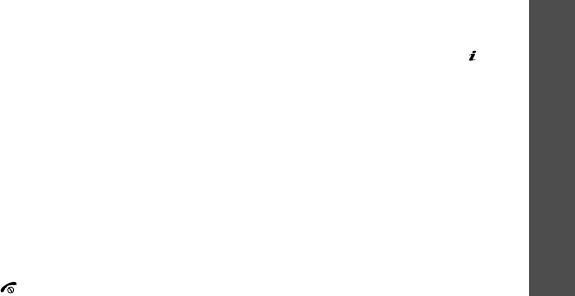
Выбор и использование пунктов меню браузера
Добавление закладок
1. Нажмите клавишу <
Меню
> и выберите меню.
1. Выберите пустую ячейку.
2. Выберите один из следующих вариантов.
2. Введите адрес URL и нажмите клавишу <
Да
>.
Функции меню
•
Закладки
. Вывод списка закладок.
3. Введите имя закладки и нажмите клавишу <
Да
>.
•
Обновить
. Обновление текущей страницы.
Доступ к ранее установленным закладкам
•
Домашний URL
. Переход к домашней странице.
Перейдите к нужной закладке и нажмите клавишу [].
•
Перейти к URL
. Ввод адреса URL вручную.
Функции закладок
•
Показать URL
. Просмотр адреса URL текущей
веб-страницы.
После сохранения закладки нажмите клавишу <
Опции
>,
WAP и игры
чтобы воспользоваться следующими функциями.
•
Очистить кэш
. Удаление информации из кэша.
•
Инфо по безопасности
. Просмотр сведений о
•
Перейти
к URL
. Доступ к веб-сайту.
безопасности.
•
Редактировать
. Редактирование адреса и имени
•
Входящие
. Чтение сообщений, полученных с веб-
(меню 6)
закладки.
сервера.
•
Удалить
. Удаление закладки.
•
Показать картинки
. Просмотр по порядку
http://
(меню 6.1.3)
изображения на текущей веб-странице.
Это меню используется для доступа к веб-сайту путем
Выход из WAP браузера
ввода его адреса URL вручную.
Чтобы выйти из браузера, нажмите клавишу [].
Настройки
(меню 6.1.4)
Закладки
(меню 6.1.2)
Это меню позволяет настроить серверы для WAP
Это меню позволяет сохранять адреса URL для быстрого
браузера. За подробными сведениями о параметрах меню
доступа к веб-сайтам.
"Настройки" обращайтесь к оператору мобильной связи.
43
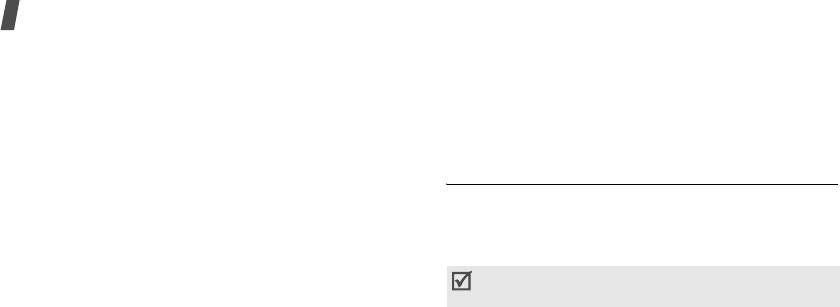
Функции меню
Для каждого сервера предусмотрены следующие
•
Тип данных
. Выбор типа данных.
параметры.
Очистить кэш
(меню 6.1.5)
•
Название
профиля
. Назначение имени профилю
Это меню служит для очистки кэш-памяти (временной
сервера.
памяти телефона, которая используется для хранения
•
Домашний
URL
. Задание адреса домашней
последних просмотренных веб-страниц).
страницы.
•
Безопасность
. Выбор режима передачи данных.
Игры
(меню 6.2)
•
Канал
. Выбор канала, используемого для сетевых
С помощью WAP браузера можно загружать JAVA-
адресов каждого типа:
GPRS
или
Данные
.
приложения (программы JAVA для мобильных телефонов)
Если задан канал
GPRS
.
из различных источников и сохранять их в памяти
телефона.
•
IP адрес
. Ввод адреса WAP шлюза.
Наличие JAVA-услуг определяется оператором
•
Имя
. Ввод имени пользователя.
мобильной связи.
•
Пароль
. Ввод пароля.
•
APN
. Ввод имени точки доступа для шлюза сети
Запуск приложения JAVA
GPRS.
1. Выберите нужное приложение JAVA в списке игр.
Если задан канал
Данные
.
2. На начальном экране приложения JAVA доступны
следующие функции.
•
IP адрес
. Ввод адреса WAP шлюза.
•
START GAME
. Запуск новой игры.
•
Имя
. Ввод имени пользователя.
•
CONTINUE
. Продолжение последней начатой
•
Пароль
. Ввод пароля.
игры.
•
Номер доступа
. Ввод номера телефона сервера PPP.
44
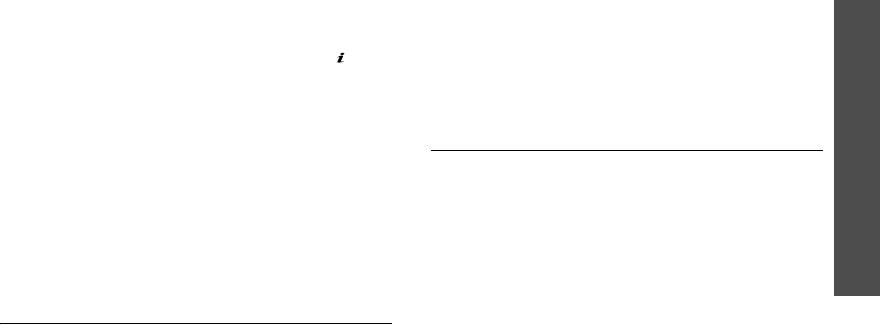
•
HIGH SCORE
. Просмотр таблицы лучших
В этом меню отображаются звуковые файлы, загруженные
результатов. Для некоторых игр этот пункт может
из беспроводной сети Интернет или полученные в
отсутствовать.
сообщениях.
•
HOW TO PLAY
. Просмотр правил игры и
Чтобы воспользоваться следующими функциями при
Функции меню
функциональных клавиш.
воспроизведении звука, нажмите клавишу <
Опции
>.
•
OPTION
. Включение или отключение звука в игре
•
Переименовать
. Изменение имени звукового файла.
3. Чтобы подтвердить выбор, нажмите клавишу [].
•
Удалить
. Удаление звукового файла.
Просмотр информации о приложении JAVA
•
Установить как звонок
. Установка звукового файла в
качестве мелодии звонка.
Перейдите к требуемому приложению JAVA и нажмите
WAP и игры
клавишу <
Инфо
>.
Картинки
(меню 6.4)
Изменение настройки DNS
В этом меню отображаются изображения, загруженные из
Может возникнуть необходимость изменения настройки
беспроводной сети Интернет или полученные в
(меню 6)
DNS сервера JAVA в соответствии с инструкциями
сообщениях.
оператора мобильной связи.
Чтобы воспользоваться следующими функциями для
1. Из списка "Игры" выберите пункт
Настройки
.
изображения, нажмите клавишу <
Опции
>.
2. Введите первичный адрес и нажмите <
Да
>.
•
Переименовать
. Изменение имени картинки.
3. Введите вторичный адрес и нажмите <
Да
>.
•
Удалить
. Удаление картинки.
•
Установить как обои
. Задание картинки в качестве
Звуки
(меню 6.3)
фонового изображения для режима ожидания.
45
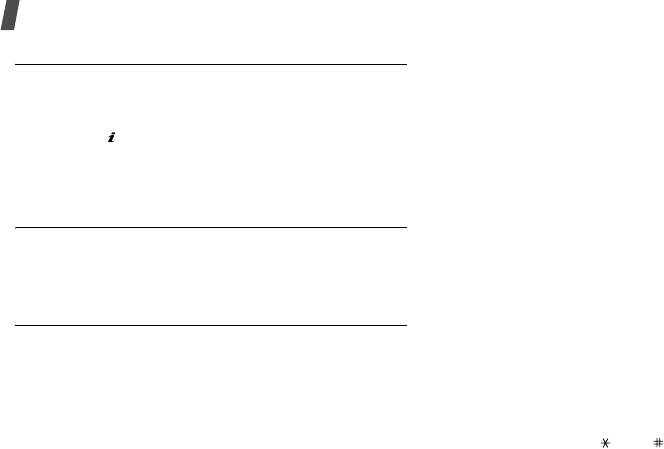
Функции меню
Удалить все
(меню 6.5)
Создание мелодий
1. Для перемещения курсора вверх или вниз пользуйтесь
Это меню позволяет удалить все загруженные элементы
клавишами [Вверх] и [Вниз].
из папок
Игры
,
Звуки
и
Картинки
.
2. Нажмите клавишу <
Ввод
>.
1. Чтобы указать папки для удаления, нажмите
клавишу [].
3. Выберите ноту или паузу.
2. Нажмите клавишу <
Удалить
>.
4. Повторяйте шаги 1—3 для добавления требуемых нот
и пауз.
3. Дважды нажмите <
Да
>, чтобы подтвердить удаление.
5. Завершив операцию, нажмите клавишу <
Опции
> и
Состояние памяти
(меню 6.6)
выберите пункт
Сохранить
.
6. Введите имя мелодии и нажмите <
Да
>.
Данное меню позволяет контролировать общий объем
памяти, выделенной для мультимедийных объектов, и
Редактирование мелодий
размер каждой папки с файлами этого типа.
Создаваемые и уже созданные мелодии можно
редактировать.
Редактор мелодий
(меню 6.7)
1. Чтобы изменить введенную ноту или паузу,
Это меню служит для составления собственных мелодий с
переместите курсор с помощью клавиш [Вверх] и
помощью различных музыкальных компонентов. Одну из
[Вниз].
мелодий можно задать в качестве мелодии звонка.
2. Переставьте ноту на другое или на прежнее место (так
Создать мелодию
(меню 6.7.1)
же, как при вставке).
При переходе к меню
Создать мелодию
отображается
3. Чтобы переместить ноту на полутон выше или ниже,
нотный стан с курсором, установленным рядом с первой
нажмите клавишу [] или [].
нотой (До).
46

Следующие функции доступны при нажатии клавиши
Чтобы воспользоваться следующими функциями при
<
Опции
>.
создании мелодии, нажмите клавишу <
Опции
>.
•
Порядок
. Выбор нескольких нот или пауз.
•
Новая
. Открытие нового экрана редактора.
Выбранные элементы будут показаны желтым
•
Открыть
. Открытие списка собственных мелодий.
Функции меню
цветом.
•
Воспроизвести
. Воспроизвести текущую мелодию.
•
Копировать
. Копирование ноты или паузы.
•
Сохранить
. Сохранить мелодию.
•
Вырезать
. Вырезание ноты или паузы.
•
Сохранить как
. Сохранить мелодию под другим
•
Вставить
. Вставка ноты или паузы.
именем.
•
Изменить
. Изменение ноты или паузы.
•
Инструмент
. Изменение музыкального инструмента
WAP и игры
•
Удалить
. Удаление ноты или паузы.
для воспроизведения мелодии.
•
Воспроизвести
. Воспроизвести текущую
•
Фоновая мелодия
. Использование фоновой мелодии.
мелодию.
•
Добавить ноту
. Добавление нот к мелодии.
4. После редактирования нажимайте клавишу [Вправо]
(меню 6)
до тех пор, пока курсор не окажется в положении
•
Темп
. Изменение темпа.
ввода.
•
Громкость
. Отдельная регулировка уровня громкости
5. Нажмите клавишу <
Опции
> и выберите пункт
основной и фоновой мелодии.
Сохранить
, чтобы сохранить изменения в мелодии,
Состояние памяти
(меню 6.7.2)
или
Сохранить как
, чтобы сохранить мелодию под
Этот пункт меню позволяет контролировать общий объем
другим именем.
памяти, а также объем памяти, выделенной для текущих
Функции редактора мелодий
созданных мелодий.
47
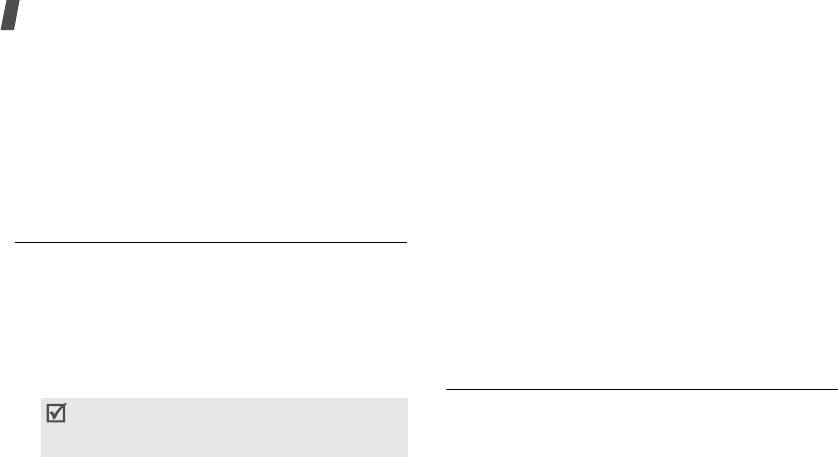
Функции меню
4. Если на шаге 1 выбран пункт
Утренний
, выберите
С
Органайзер
(меню 7)
Пн по Пт
или
С Пн по Сб
.
Функция органайзера позволяет вести учет
Остановка будильника
запланированных мероприятий и дел, а также создавать
голосовые напоминания. Кроме того, можно задавать дату,
• Во время звонка будильника нажмите любую клавишу.
время, и использовать другие функции, такие как
• Чтобы удалить установленное оповещение, найдите
оповещения, калькулятор и обмен валюты.
его, нажмите клавишу <
Опции
> и выберите пункт
Удалить
.
Для перехода к этому меню в режиме ожидания нажмите
клавишу <
Меню
> и выберите пункт
Органайзер
.
• Чтобы удалить все оповещения, в меню
Будильник
выберите пункт
Удалить
.
Будильник
(меню 7.1)
Задание звонка будильника при выключенном
Это меню служит для установки звуковых оповещений на
телефоне
определенное время.
На экране "Будильник" выберите
Автовключение
→
Задание оповещения
Включено
.
1. Выберите тип оповещения.
В заданное время телефон автоматически включится
(даже если он был выключен), и будильник зазвонит.
2. Введите время срабатывания будильника.
3. Выберите
AM
или
PM
для 12-часового формата
Календарь
(меню 7.2)
времени.
Это меню служит для просмотра и создания напоминаний
На заводе-изготовителе в телефоне установлен 24-
календаря, а также для задания сигналов для
часовой формат времени. При необходимости его
напоминания.
можно изменить.
c. 50
48
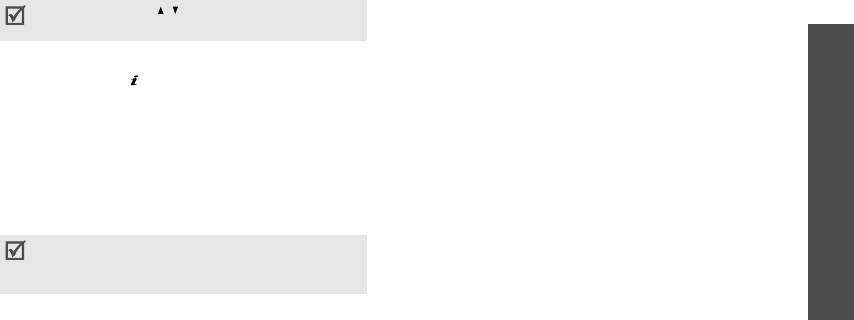
Создание напоминания
Просмотр напоминания
1. В календаре выберите дату.
На экране календаря нажмите клавишу <
Опции
> для
доступа к следующим функциям.
Нажмите клавишу
[/]
, чтобы перейти к
следующему или предыдущему месяцу.
•
Найти все
. Просмотр всех созданных напоминаний.
Функции меню
•
Удалить все
. Удаление всех напоминаний.
2. Введите напоминание и нажмите <
Да
>.
•
Перейти к дате
. Переход к указанной дате.
3. Нажмите клавишу [ ], чтобы задать воспроизведение
•
Выход
. Выход из календаря.
сигнала оповещения в указанный день.
В противном случае нажмите клавишу <
Пропуст.
>.
Чтобы при просмотре напоминания воспользоваться
Органайзер
следующими функциями, нажмите клавишу <
Опции
>.
4. Введите время оповещения.
•
Новое
. Создание нового напоминания
Чтобы выбрать мелодию оповещения, нажмите
клавишу <
Мелодия
>.
•
Редактировать
. Редактирование напоминания.
5. Выберите
AM
или
PM
для 12-часового формата
•
Будильник
. Задание звукового сигнала для
(меню 7)
времени.
напоминания.
На заводе-изготовителе в телефоне установлен
•
Удалить
. Удаление напоминания.
24-часовой формат времени. При необходимости
•
Копировать в
. Копирование напоминания на другую
этот формат можно изменить.
c. 50
дату.
•
Переместить в
. Изменение даты напоминания.
Цвет даты в календаре, для которой задано
напоминание, изменяется на зеленый.
49
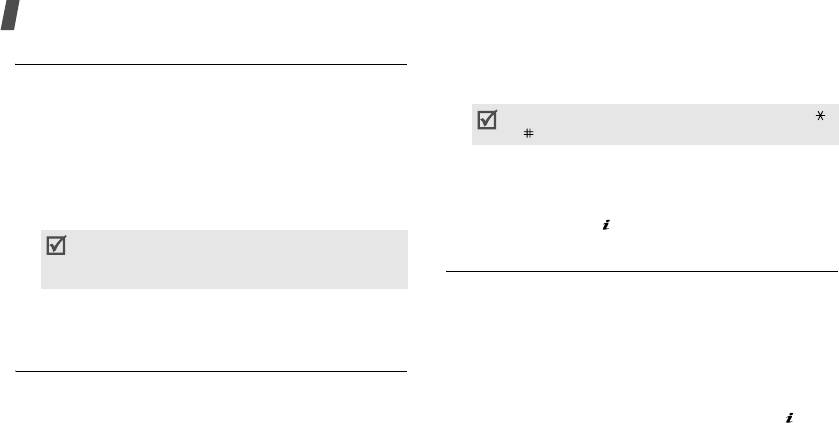
Функции меню
Время и дата
(меню 7.3)
1. Введите первое число.
Чтобы вставить десятичную точку или скобку,
Это меню служит для изменения времени и даты,
воспользуйтесь левой программной клавишей.
отображаемых телефоном. Перед установкой времени и
даты необходимо указать часовой пояс в меню
Мировое
Перемещение курсора выполняется клавишами
[
]
время
.
и [].
•
Установка времени
. Ввод текущего времени.
2. Чтобы перейти к нужной математической функции,
•
Установка даты
. Ввод текущей даты.
воспользуйтесь управляющими клавишами.
•
Мировое время
. Установка часового пояса и поиск
3. Введите второе число.
времени в других странах.
4. Нажмите клавишу [] для получения результата.
Чтобы настроить для часового пояса переход на
летнее время, нажмите клавишу <
Опции
>
и
Список дел
(меню 7.5)
выберите пункт
Вкл. летнее время
.
Это меню используется для создания заданий и
•
Формат времени
. Выбор 12-часового или 24-часового
управления ими.
формата времени.
Создание списка дел
1. Нажмите клавишу <
Новое
>.
Калькулятор
(меню 7.4)
2. Введите первое задание и нажмите <
Да
>.
Это меню служит для выполнения основных
3. Выберите уровень приоритета.
арифметических операций, таких как сложение,
4. Введите срок исполнения и нажмите клавишу [].
вычитание, умножение и деление.
В противном случае нажмите клавишу <
Пропуст.
>.
50
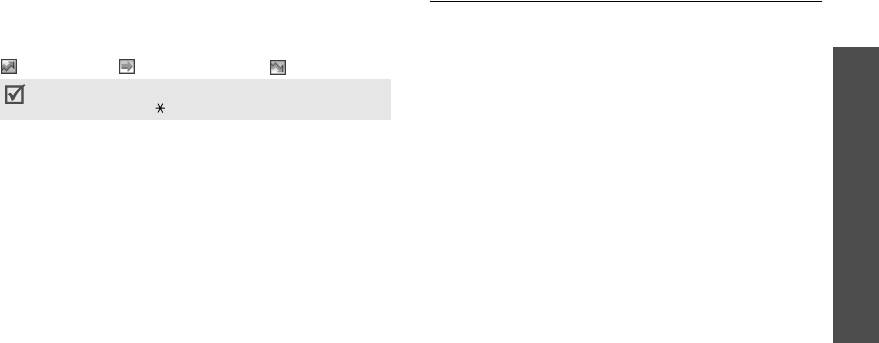
Просмотр списка дел
Голос. напоминания
(меню 7.6)
При выборе пункта меню «Список дел» отображается
Это меню используется для записи голосовых
текущий список с отметками об исполнении,
напоминаний. Можно записывать голосовые напоминания
показывающими, выполнено ли задание, и приоритетом:
длительностью до 30 секунд.
Функции меню
для высокого, для нормального и для низкого.
Запись
(меню 7.6.1)
Чтобы изменить состояние конкретного задания,
1. Чтобы начать запись, нажмите клавишу <
Запись
>.
нажмите клавишу [
]
.
2. Говорите в микрофон.
Чтобы воспользоваться следующими функциями при
3. При нажатии клавиши <
Стоп
> или по истечении
просмотре задания из списка, нажмите клавишу <
Опции
>.
Органайзер
времени записи отображаются следующие варианты.
•
Новое
. Добавление нового задания.
•
Воспроизвести
. Воспроизведение напоминания.
•
Пометить
. Изменение состояния задания.
•
Перезаписать
. Удаление данного напоминания и
•
Редактировать
. Редактирование задания.
запись другого.
(меню 7)
•
Сортировать
. Сортировка заданий по приоритету и
•
Сохранить
. Сохранение напоминания.
состоянию.
•
Выход
. Отмена записи и выход из меню
Запись
.
•
Скопировано
. Копирование задания.
4. Чтобы сохранить голосовое напоминание, нажмите
клавишу
Сохранить
.
•
Копировать в календарь
. Копирование задания в
календарь в качестве напоминания.
5. Введите имя для голосового напоминания и нажмите
<
Да
>.
•
Удалить
. Удаление задания.
•
Удалить все
. Удаление всех заданий.
•
Выход
. Выход из меню
Список дел
.
51
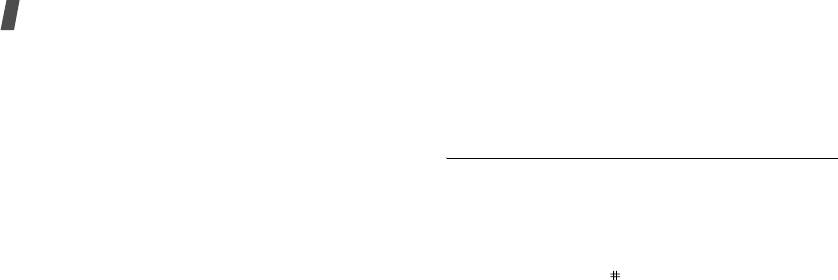
Функции меню
Список
(меню 7.6.2)
Состояние памяти
(меню 7.6.4)
Это меню служит для работы со списком записанных
Отображается общий объем памяти, а также объем
голосовых напоминаний.
памяти, используемый для текущих голосовых
напоминаний.
Чтобы перейти к следующим функциям, нажмите клавишу
<
Опции
>.
Обмен валюты
(меню 7.7)
•
Воспроизвести
. Воспроизведение голосового
Это меню используется для пересчета валюты.
напоминания.
1. Введите курс иностранной валюты и нажмите <
Да
>.
•
Отправить
. Отправка голосового напоминания в виде
MMS сообщения.
2. Введите сумму в исходной валюте, которую требуется
пересчитать, и нажмите <
Да
>.
•
Переименовать
. Изменение имени голосового
напоминания.
Вы можете также ввести десятичную точку (.)
используя клавишу [].
•
Свойства
. Просмотр свойств голосового
напоминания.
Будет показана введенная сумма и ее значение в
выбранной валюте.
•
Удалить
. Удаление голосового напоминания.
Удалить все
(меню 7.6.3)
Тел. книга
(меню 8)
Это меню служит одновременного для удаления всех
Можно хранить телефонные номера на SIM-карте или в
голосовых напоминаний.
памяти телефона. Хотя память SIM-карты и память
телефона являются разными устройствами, они
используются как единая телефонная книга.
52
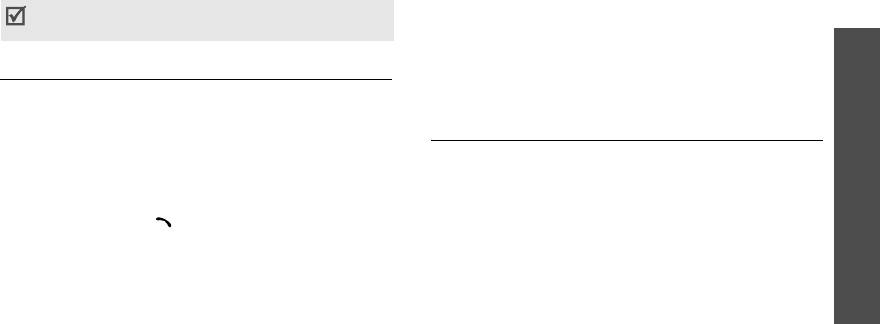
Для перехода к этому меню в режиме ожидания нажмите
•
Копировать
. Копирование номера в память телефона
клавишу <
Меню
> и выберите пункт
Тел. книга
.
или SIM-карты.
Для быстрого доступа к этому меню нажмите клавишу
•
Вставить
. Вставка номера в режиме обычного набора
<
Тел.кн.
> в режиме ожидания.
номера
Функции меню
•
Удалить
. Удаление номера из телефонной книги.
Найти
(меню 8.1)
•
Группа абонентов
. Назначение группы абонентов.
Это меню используется для поиска номеров в телефонной
•
Создать запись
. Добавление новой записи.
книге.
Создать запись
(меню 8.2)
Поиск записи
Тел. книга
Это меню служит для добавление новых записей в
1. Введите несколько первых букв имени, которое
телефонную книгу.
требуется найти.
2. Выберите нужное имя из списка.
Сохранение номера или адреса электронной почты
(меню 8)
в памяти телефона
3. Нажмите клавишу [ ], чтобы набрать номер, или
клавишу <
Опции
>, чтобы перейти к опциям
1. Выберите тип номера.
телефонной книги.
2. Выберите
Телефон
.
Опции телефонной книги
3. Введите имя и нажмите
<Да
>.
4. Введите телефонный номер или адрес электронной
Чтобы воспользоваться следующими функциями при
почты и нажмите клавишу <
Сохран.
>.
просмотре записи в телефонной книге, нажмите клавишу
<
Опции
>.
5. При необходимости измените номер ячейки и нажмите
<
Да
>.
•
Редактировать
. Редактирование записи.
53
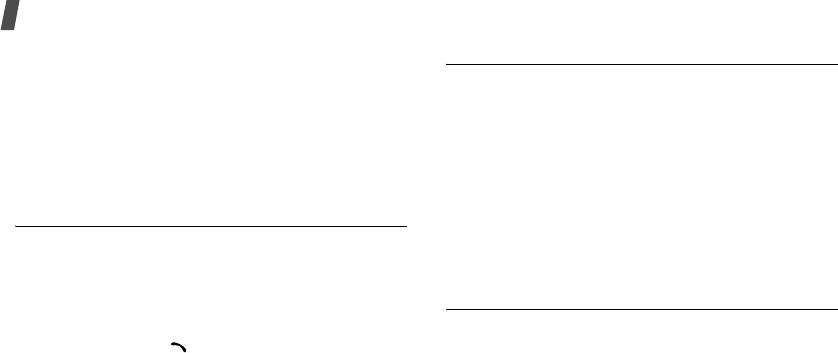
Функции меню
Сохранение номера на SIM-карте
Правка группы
(меню 8.4)
1. Выберите тип номера.
Это меню служит для изменения свойств групп абонентов.
2. Выберите
SIM
.
Чтобы при просмотре списка групп воспользоваться
3. Введите имя и нажмите <
Да
>.
следующими функциями, нажмите клавишу <
Опции
>.
4. Введите номер и нажмите клавишу <
Сохран.
>
•
Звук звонка
. Установк а звукового сигнала для
5. При необходимости измените номер ячейки и нажмите
входящих звонков из группы.
<
Да
>.
•
Звук SMS
. Установка звукового сигнала для входящих
сообщений из группы.
Найти группу
(меню 8.3)
•
Картинка
. Установк а значка для входящих звонков из
Это меню служит для поиска групп абонентов в
группы.
телефонной книге.
•
Название группы
. Назначение имени для группы.
1. Введите несколько первых букв имени группы.
Быстрый набор
(меню 8.5)
2. Выберите группу и нажмите клавишу <
Просмотр
>.
3. Выберите нужное имя.
Это меню используется для назначения цифровым
клавишам (от 2 до 9) восьми наиболее часто набираемых
4. Нажмите клавишу [ ], чтобы набрать номер, или
номеров.
клавишу <
Опции
>, чтобы перейти к опциям
телефонной книги.
Назначение записей быстрого набора
1. Выберите цифровую клавишу от
2
до
9
. Клавиша
1
занята для сервера голосовой почты.
2. Выберите нужное имя из списка телефонной книги.
3. Выберите нужный номер.
54
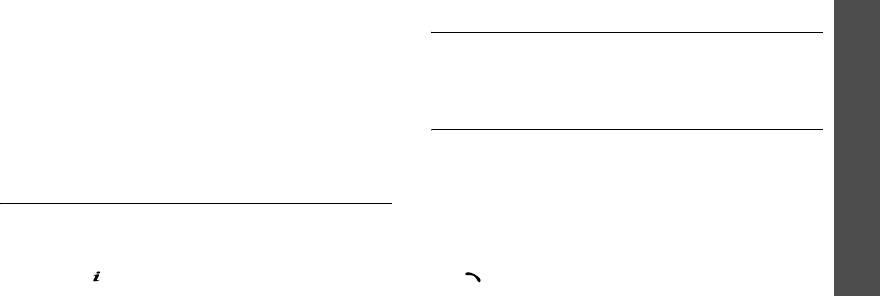
Управление записями быстрого набора
2. Нажмите клавишу <
Удалить
>.
Чтобы воспользоваться следующими функциями с экрана
3. Введите пароль телефона и нажмите <
Да
>.
быстрого набора, нажмите клавишу <
Опции
>.
4. Дважды нажмите <
Да
>, чтобы подтвердить удаление.
•
Изменить
. Назначение другого номера для выбранной
Функции меню
Состояние памяти
(меню 8.7)
клавиши.
•
Удалить
. Удаление назначения для клавиши.
Это меню служит для отображения общего числа
•
Удалить все
. Удаление назначений для всех клавиш.
сохраненных записей и числа записей, сохраненных в
телефонной книге.
•
Номер
. Просмотр номера, назначенного клавише.
Тел. книга
Использование записей быстрого набора
SDN
(меню 8.8)
В режиме ожидания нажмите и удерживайте
Это меню отображается только в том случае, если SIM-
соответствующую клавишу.
карта поддерживает функцию Каталог сервисов. Это меню
(меню 8)
служит для просмотра телефонных номер услуг, которые
Удалить все
(меню 8.6)
предоставляются поставщиком услуг и включают номера
Это меню используется для удаления всех записей
вызова служб экстренной помощи, справочной службы и
телефонной книги.
голосовой почты.
1. Чтобы указать ячейки для удаления, нажмите
Перейдите к нужному номеру и нажмите клавишу <Вызов>
клавишу [].
или [].
55
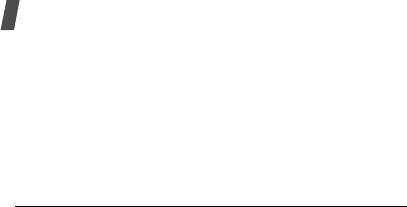
Функции меню
Можно выбрать время продолжительности подсветки.
Настройки телефона
(меню 9)
•
Подсветка включена
. Выбор продолжительности
Это меню используется для настройки параметров
подсветки.
телефона. Можно также восстановить заданные по
•
Экономный режим
. Выбор продолжительности
умолчанию значения этих настроек.
пребывания дисплея в экономном режиме после
Для перехода к этому меню в режиме ожидания нажмите
выключения подсветки. По истечении указанного
клавишу <
Меню
> и выберите пункт
Настройки телефона
.
времени дисплей выключится.
Мои настройки
(меню 9.1)
Яркость
(меню 9.1.4)
Можно настраивать яркость дисплея для разных условий
Это меню служит для изменения настроек дисплея и
освещения.
подсветки.
Индикатор сети
(меню 9.1.5)
Обои
(меню 9.1.1)
Можно определить, используется ли индикатор сети.
В режиме ожидания можно изменить фоновое
Также можно выбрать цвет индикатора.
изображение и параметры текста.
•
Список обоев
. Выбор фонового изображения.
•
Отображение текста
. Определение времени и даты
для отображения.
•
Цвет текста
. Выбор цвета текста.
Стиль меню
(меню 9.1.2)
Можно выбрать стиль отображения меню.
Подсветка
(меню 9.1.3)
56
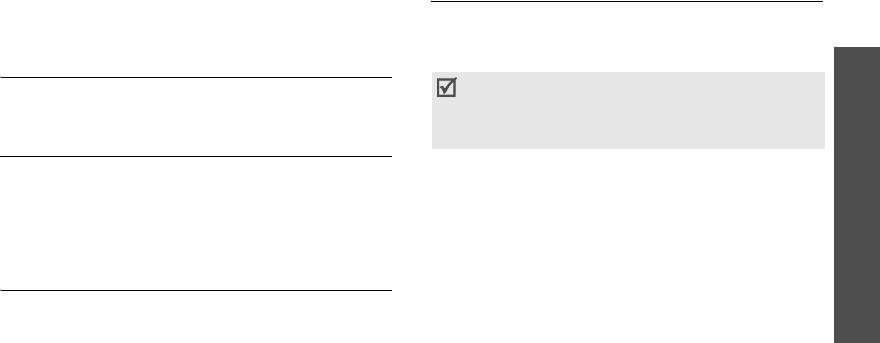
Графический логотип
(меню 9.1.6)
Безопасность
(меню 9.5)
Это меню позволяет вместо названия оператора
Это меню служит для защиты телефона от
мобильной связи отображать на дисплее его логотип.
несанкционированного использования путем управления
кодами доступа телефона и SIM-карты.
Функции меню
Приветственное сообщение
(меню 9.2)
Если код PIN /PIN 2 введен неправильно три раза
Это меню служит для ввода приветствия, отображаемого
подряд, SIM-карта блокируется. Чтобы ее
при включении телефона.
разблокировать, требуется ввести код PUK/PUK2. Все
коды предоставляются оператором сети.
Свой номер
(меню 9.3)
Настройки телефона
Проверка PIN
(меню 9.5.1)
Эта функция используется для просмотра собственного
телефонного номера или для назначения имени каждому
Содержащий от 4 до 8 символов PIN-код служит для
из номеров. Изменения, внесенные в этом меню, не
защиты SIM-карты от несанкционированного доступа.
затрагивают фактические абонентские номера,
Если эта функция включена, ввод PIN-кода требуется при
записанные на SIM-карте.
каждом включении телефона.
Изменить PIN
(меню 9.5.2)
Язык
(меню 9.4)
(меню 9)
Это меню служит для изменения PIN-кода. Для
Это меню служит для выбора одного из нескольких языков
использовании этой опции функция проверки PIN-кода
отображения текста.
должно быть включено.
57


